Убрать пароль при входе в Виндовс 7 достаточно просто. Для этого потребуется минимальное количество времени, а также знаний. Подобного рода операция занимает обычно не более пары минут.
Осуществить её можно различными способами: через специальную консоль, командную строку или путем сброса данных ключей с SAM. Каждый способ имеет как свои достоинства, так и недостатки.
Зачем ставить пароль
Нередко случается, что на ПК хранятся какие-либо важные и конфиденциальные данные, доступ к которым должен быть ограничен. Microsoft Windows дает возможность легко ограничить круг лиц, имеющих доступ к файлам на компьютере, путем установки специального ключа. Он может быть своим собственным у каждого человека, если user-ов несколько.
Также код доступа требуется для защиты информации на ПК различным владельцам друг от друга. Например, не редко это необходимо родителям, дабы любопытные дети не смогли ознакомиться с какой-то не полагающейся им информацией.

Как отключить пароль при входе Windows 10, 8, 7 или отключить пароль учетной записи
Снимаем пароль через консоль «Выполнить»
Один из самых простых способ отключения ввода ключа доступа на ОС – при помощи пункта «Выполнить». Получить к нему доступ довольно просто – достаточно нажать на кнопку «Пуск». Чаще всего рассматриваемый пункт присутствует в правой части открывшегося окна.
Ввод команды
Для отключения рассматриваемой функции необходимо ввести определенную команду. Она откроет специальный апплет, позволяющий сделать это.
Сам процесс ввода команды выглядит следующим образом:

-
открываем меню кнопки «Пуск»;
После выполнения данных операций откроется окно под названием «Учетные записи пользователей».
В нем присутствуют две вкладки:

Необходимо остановить свое вниманием именно на первой вкладке. Так как именно в ней осуществляются все настройки учетных записей, в том числе смена логина, ключа доступа и иных атрибутов. Кроме того, при желании можно легко добавить новые учетные записи или удалить старые.
Отключаем пароль
Для отключения Password достаточно открыть соответствующее окно («учетные записи»-> «пользователи»). В нем необходимо убрать галочку в поле под названием «Требовать ввод имени пользователя и …». Таким нехитрым способом можно отключить необходимость ввода Password.
Подтверждаем пользователя
Также можно полностью отключить окно входа в Microsoft Windows.

Для этого необходимо осуществить следующие действия:
-
в окне под названием «Учетные записи» дважды кликаем по нужной строке (admin, user или нечто другое);
Откроется окно, содержащее три поля. Заполнено должно быть только верхнее, там прописывается login. Остальные остаются пустыми. После этого снова кликаем на «ОК». После выполнения данных операций при запуске Microsoft Windows не будет возникать необходимости в воде Password.
Что достаточно удобно, если физический доступ к ПК имеется только у одного человека.
видео: Сброс пароля
Убираем пароль при запуске Windows без программ
Также Password в рассматриваемой операционной системе можно отклеить без использования пункта «Выполнить», а также различного рода сторонних приложений. Для этого достаточно воспользоваться специальной командной строкой. Таким способом можно избежать необходимости ввода Password при включении компьютера, а также при выходе его из спящего режима.
Настройка командной строки
Для того чтобы осуществить настройку командной строки, необходимо воспользоваться диском с дистрибутивом Windows. Данный способом настройки и сброса кода доступа подходит в случае, если он забыт, и иным образом запустить ОС не представляется возможным.
В первую очередь, необходимо через Биос установить загрузку с компакт-диска или иного устройства, содержащего дистрибутив. После этого следует выполнить перезагрузку и запустить установку.
После этого выполняются следующие действия:

-
открывается окно выбора параметров языка, следует нажать «Далее»;

переходим в раздел HKEY_LOKAL_MACHINE999Setup и нажимаем два раза на параметры:
-
выделяем раздел 999 и нажимаем «Выгрузить куст»;
Сброс пароля и входа в систему
После загрузки операционной системы пользователь стразу же увидит окно командной строки. Для осуществления сброса password необходимо ввести следующую команду: net user имя_пользователя

Если по какой-то причине User забыл название учетной записи, то можно написать просто net user без параметров. Это позволит отобразить все имеющиеся наименования и выбрать необходимое.
Если использование нового Password не предполагается, то достаточно оставить поле пустым.
Если же необходимо ввести новый, то команда будет выглядеть следующим образом: наименование диска:Windowssystem32net user имя_пользователя новый-ключ.
Также нередко требуется создать новую учетную запись без ключа доступа.
Для этого необходимо выполнить следующие команды в строгом порядке:
-
net user имя_пароль /add;

net localgroup user имя /delete.
Данные команды в строгом порядке выполняют операции:
-
создание нового User;
Рассматриваемый способ сброса довольно сложен, но вполне осуществим даже для не очень опытных владельцев ПК.
Метод сброса данных ключей с файла SAM
Существует огромное количество самых разных способов сброса кода входа в систему. Но все они лишь изменяют различными путями информацию, хранящуюся в специальном файле под названием SAM. Именно он используется ОС для размещения в нем данных, касающихся как User, так и Password. Данное название-аббревиатура расшифровываются как Security Account Manager.
Рассматриваемый файл не имеет расширения, так как это попросту ему не требуется. Он является непосредственной частью реестра, располагается в каталоге systemrootsystem32config. Также копия рассматриваемого файла имеется на диске аварийного восстановления, если данная функция по каким-то причинам не была отключена ранее.
Редактирование данного файла для изменения параметров входа в операционную систему является самым сложным путем. Для работы с SAM необходимо специализированное программное обеспечение от сторонних разработчиков. Все операции с SAM необходимо выполнять максимально осторожно и аккуратно.
Как это работает
Наиболее популярным приложением для изменения данных в файле SAM является active password changer. Перед началом работы необходимо скопировать приложение на какой-либо носитель или иной жесткий диск FAT32.
После выполнения данной операции необходимо:

-
запустить из папки password файл «BootableDiskCreator»;
После выполнения всех вышеперечисленных действий будет создана загрузочная флешка.
Сам процесс изменения данных при помощи рассматриваемого приложения выглядит следующим образом:

-
перезапускаем ПК с установленной в него USB-флешкой;

выбираем диск, на котором расположен SAM;

в открывшемся окне ставим крестик напротив пункта «clear this … »;
Как убрать пароль при входе в Windows 7/8/10?

Пароль позволяет защитить вашу учетную запись и личные данные от посторонних глаз, особенно если он сделан генератором паролей. И это здорово. Но, когда вы единственный пользователь на компьютере и на нем не содержится важных данных или кроме вас доступа к компьютеру никто не имеет, то постоянная необходимость в вводе пароля может стать весьма обременительной и рутинной задачей. Конечно, вы можете просто не выключать компьютер, но это не всегда выход (потребление электричества, перебои в сети, длительное отсутствие и прочее). Поэтому, в данной статье мы рассмотрим вопрос как убрать пароль при входе в Windows 7/8/10 с помощью разных средств.
Учтите, что с точки зрения безопасности, отключение пароля в Windows делает операционную систему уязвимой. Поэтому, если у вас есть подозрения или же доступ к компьютеру есть не только у вас, то лучше все же оставить ввод пароля. Кроме того, если вы не единственный пользователь на компьютере, то другим пользователям придется вначале входить под вашей записью, затем выходить из системы и только потом логинится в свою учетную запись. Если же у вас таких проблем нет и вы приняли решение отключить его, то вот несколько способов.
Как убрать пароль при входе в Windows 7/8/10 с помощью netplwiz
Операционная система включает в себя ряд инструментов для управления настройками безопасности и учетными записями. Поэтому вы можете убрать пароль при входе в Windows с помощью одной из них, а именно netplwiz (Учетные записи пользователей). Вызвать ее можно двумя способами:
- Откройте меню Пуск и в строке поиска введите «netplwiz» (без кавычек) и нажмите Enter
- Откройте командную строку и введите «control userpasswords2» (без кавычек) и нажмите Enter
После того, как вы откроете окно «Учетные записи пользователей» необходимо выполнить следующие действия:
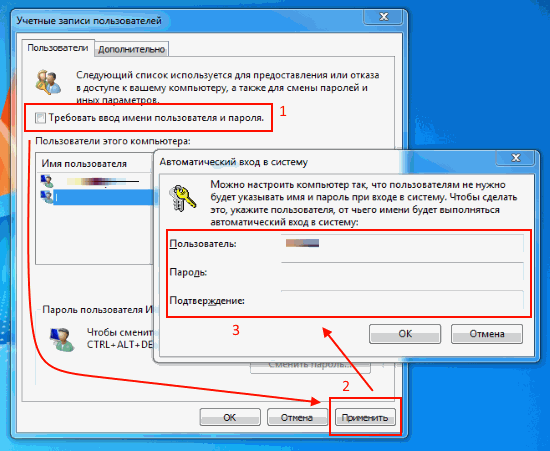
- Снимите галочку напротив пункта «Требовать ввод имени пользователя и пароль»
- Нажмите кнопку «Применить»
- В появившемся окне введите имя пользователя и два раза подряд пароль
- Нажмите кнопку «ОК»
Как видите, убрать пароль при входе в Windows достаточно просто. И при следующей перезагрузки системы вам больше не придется его вводить. Однако, если ваш компьютер настроен на режим гибернации (сна), то после выхода из него вам придется снова вводить пароль. В данном случае вы можете пойти двумя способами. Первый, отключить режим гибернации или же воспользоваться настройками из последнего раздела статьи.
Как убрать пароль при входе в Windows 7/8/10 с помощью реестра
Всегда полезно знать и иметь под рукой несколько альтернативных способов, на случай непредвиденных обстоятельств. И это так же касается вопроса как убрать пароль при входе в Windows 7/8/10. В данном методе будет использовать инструмент для редактирования реестра Windows под названием regedit. Если вам интересно подробнее узнать о нем, то вот неплохая статья на тему базовое устройство реестра.
Итак, что потребуется сделать:

- Откройте реестр Windows. Для этого в меню Пуск в строке поиска введите «regedit» (без кавычек) и нажмите Enter
- Перейдите к ключу «HKEY_LOCAL_MACHINESoftwareMicrosoftWindows NTCurrentVersionWinlogon»
- Создайте или измените строковый параметр «AutoAdminLogon» на 1 (чтобы создать параметр, нужно в правой области щелкнуть правой кнопкой мыши на пустом месте и выбрать пункт «создать»; чтобы редактировать параметр ключа, нужно дважды на нем щелкнуть). В данном параметре указывается автоматический вход
- Создайте или измените строковый параметр «DefaultDomainName» на имя домена или же название компьютера. Если у вас один пользователь и нет доменной аутентификации, то скорее всего его изменять не потребуется
- Создайте или измените строковый параметр «DefaultUserName» на имя вашей учетной записи, если такое потребуется (может уже стоять ваш логин)
- Создайте или измените строковый параметр «DefaultPassword» на ваш пароль от учетной записи
Как убрать пароль на Windows 10
При эксплуатации компьютера одним человеком либо пользователями, доверяющими друг другу, нет нужды в применении пароля. Чтобы вход производился автоматически, еще на этапе установки системы пропускают ввод пароля (нажимают кнопку далее). Если есть желание автоматизировать вход на ПК с уже инсталлированной системой, нужно знать, как убрать пароль при входе в Windows 10.
Содержание скрыть
Пароль можно отключить с помощью встроенных средств администрирования, а также специальных утилит. Кроме того, существует возможность применения небольшого PIN-кода вместо пароля.
Обеспечение автоматизации загрузки системы требует наличия прав администратора, которые, как правило, имеются на домашнем оборудовании. Если есть несколько юзеров с разными правами, то для корректирования порядка их входа необходимо использовать привилегии админа.
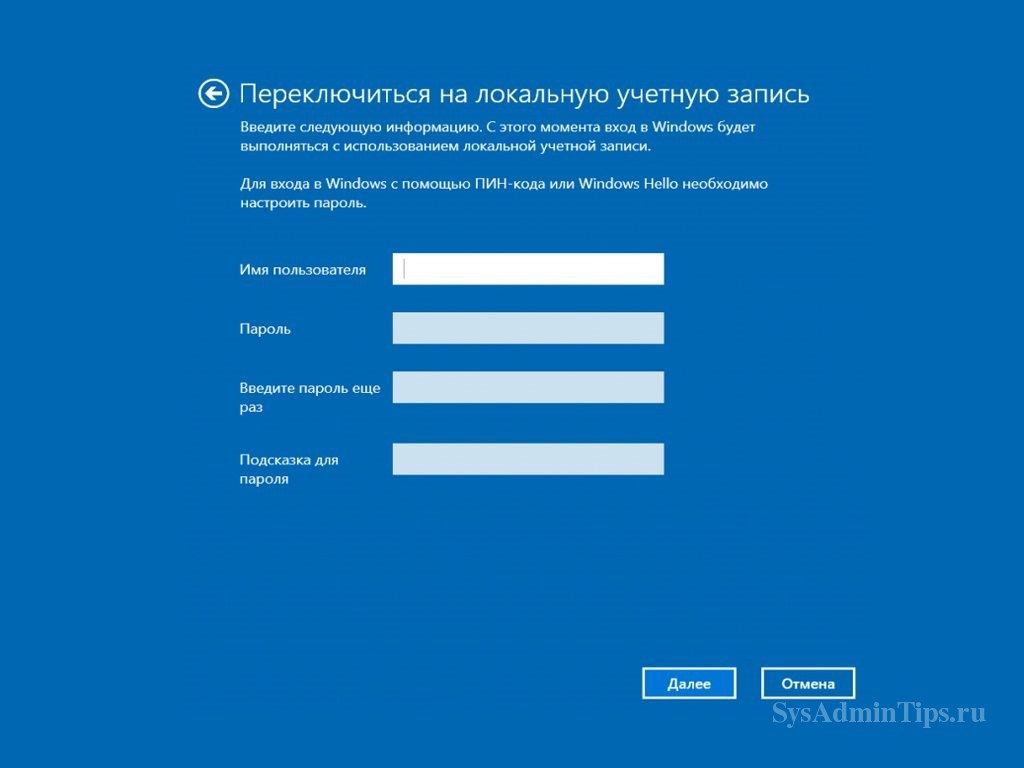
Как убрать пароль с учетной записи Windows 10
Это стандартный способ, применимый во всех релизах Windows.
Для его использования нужно:
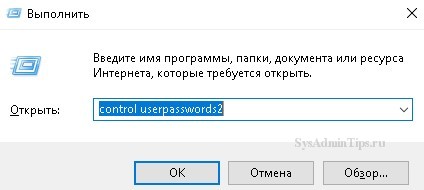
- Нажать Win+R.
- Ввести текст netplwiz (либо control userpasswords2) и активировать ввод.
- В меню локальной учетной записи снять чекбокс требования ввода имени/пароля, применить изменения.

Затем потребуется введение пары логин-пароль.
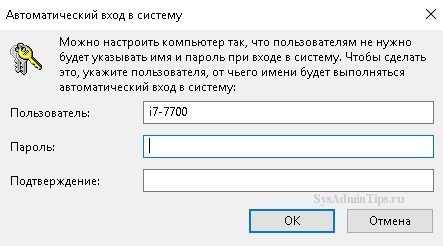
После их введения и нажатия ОК параметры входа будут изменены.
В случае привязки конкретного компьютера к домену нужно использовать редактирование реестра.
Как убрать пароль на Windows 10 с помощью реестра
Это универсальный вариант, который может применяться на любом компьютере с Win10. Для автоматизации загрузки выполняют следующие действия:
- Нажимают Win+R, вписывают в открывшееся поле regedit и активируют ввод.

- В утилите для работы с реестром кликают на ветку HKLМ и последовательно открывают разделы Sоftwаrе – Мicrоsоft – Windоws NT – CurrеntVеrsiоn – Winlоgоn.
- Дважды кликают правой кнопкой на строке AutоАdminLоgоn и устанавливают ее значение в единицу.
- Если используется доменное имя, то в ключе DеfаultDоmаinNаmе нужно указать имя домена/компьютера (это значение можно взять из свойств системы).

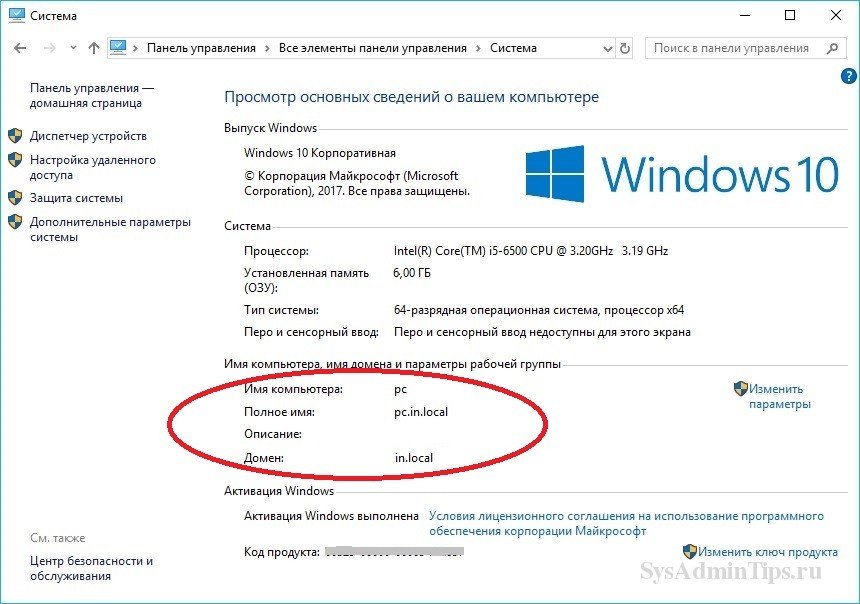 Если этот параметр отсутствует, то его нужно создать, нажав правой кнопкой на свободном месте в поле Winlogon и выбрав создание строкового параметра (String Value).
Если этот параметр отсутствует, то его нужно создать, нажав правой кнопкой на свободном месте в поле Winlogon и выбрав создание строкового параметра (String Value). - Для изменения имени пользователя, аккаунт которого загружается по умолчанию, корректируют DеfаultUsеrNаmе на нужного юзера (или оставляют уже существующего) и прописывают строчку DefaultPassword, куда вставляют пароль, соответствующий логину.
- Выключают редактор реестра и перезагружаются.
Источник: sysadmintips.ru